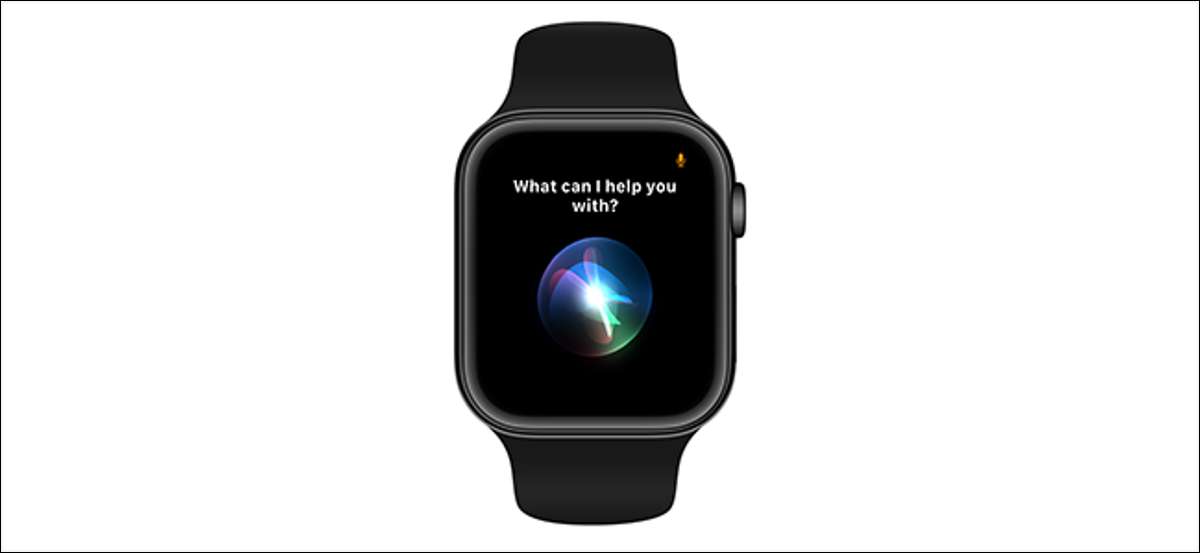
Siri kann nützlich sein Wenn Sie jedoch eine Apple-Uhr haben, kann der virtuelle Assistent die ganze Zeit versehentlich auftauchen - insbesondere wenn Sie trainieren. Hier ist, wie Sie aufhalten können, dass Siri auf Ihrer Uhr erscheint.
Warum Ihre Apple Watch Siri aktiviert
Auf der Apple Watch können Sie standardmäßig SIRI auf drei Arten aktivieren:
- Halten Sie die digitale Krone gedrückt.
- Tippen Sie auf den Bildschirm oder wenden Sie sich an Ihren Handgelenk, um Ihre Apfelwache zu wecken, und sagen Sie dann: "Hey Siri".
- Erhöhen Sie Ihre Uhr in der Nähe Ihres Mundes und fangen Sie einfach an zu sprechen (mit einer Apple Watch-Serie 3 oder neuer).)
Leider zwischen den drei verschiedenen Wegen (vier, wenn Sie die SIRI-Komplikation auf Ihr Uhrenblatt hinzufügen), löse ich Siri weit öfter aus, als ich meine. Ich halte die digitale Krone versehentlich jedes Mal, wenn ich eine Push-Up-Krone, die Bankpresse oder Burpee mache, und Siri beginnt regelmäßig mit mir zu reden, wenn ich esse, trinke, trinke, trinke, oder ruhe einfach meinen Kopf an meiner Hand. Wenn Sie dieselbe Probleme haben, müssen Sie also ändern, wann Siri aktiviert oder vollständig aktiviert ist.
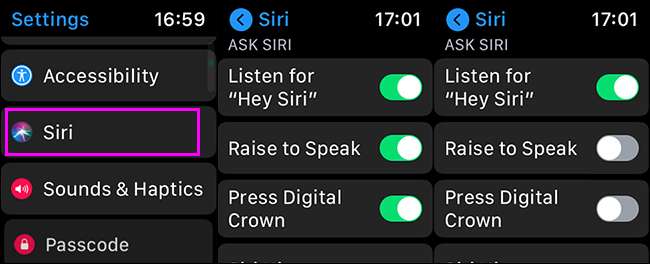
So deaktivieren Sie Siri auf Ihrer Apple-Uhr
Gehen Sie auf Ihrer Uhr zu den Einstellungen & GT; Siri. Unter "Frag Siri", gibt es drei Toggles:
- "Hören Sie auf" Hey Siri "
- "Zu sprechen erheben"
- "Presse digitaler Krone"
Wenn Sie SIRI vollständig drehen möchten, wechseln Sie alle drei Abwechslung und tippen Sie dann auf "Deaktivieren Sie Siri." Andernfalls schalten Sie einfach die Auslöser aus, die Sie nicht möchten. Ich habe aufgehoben, "Hören Sie auf" Hey Siri ", schaltete aber die anderen beiden aus, dass ich mich immer wieder auslöste.






